win7双屏显示器怎么设置,win7下双屏独立显示应该怎么设置

win7双屏显示器怎么设置目录
1. 连接双屏显示器:将第二台显示器插入电脑的另一个视频输出接口,如HDMI,DVI或VGA。\n\n2. 打开Windows 7的显示设置:右键单击桌面空白处,选择“屏幕分辨率”或“显示设置”。\n\n3. 选择扩展显示模式:在显示设置中,选择“扩展这些显示器”,然后单击“应用”。\n\n4. 调整显示器位置:如果您的显示器不在正确的位置,请拖动它们以匹配它们在您的桌面上的位置。\n\n5. 调整分辨率和屏幕方向:您可以单独调整每个显示器的分辨率和屏幕方向。\n\n6. 配置屏幕设置:您还可以在显示设置中配置其他屏幕设置,例如颜色校准和高级显示设置。\n\n7. 测试您的设置:单击“应用”后,您的桌面应该扩展到两个显示器上。如果您需要进行更多调整,请重复以上步骤。"windows7系统如何设置双屏显示?
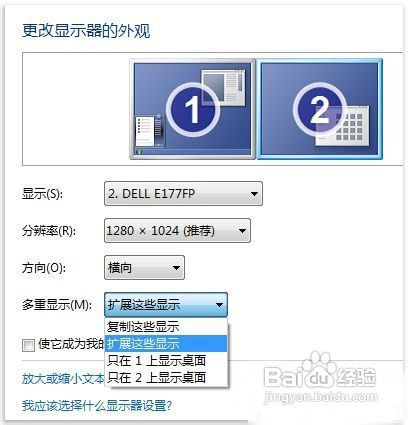
很多用户家里都有升级换下来的显示器,或者有笔记本电脑、投影机等显示设备,那么将它们连接起来就能实现双屏显示。
首先将第二台显示器连接在安装有Windows 7操作系统的电脑或笔记本上,当然它们的显卡需要有多余的VGA、DVI或者HDMI接口才行。
进入Windows 7的“控制面板”,点击“显示”→“屏幕分辨率”选项,这时可以看到系统已经自动识别了第二台显示器。
值得一提的是,这个识别功能是“即插即用”的,当你热插拔显示器的插头时,显示状态都会出现相应的变换。
你也可以点击顶部“检测”、“识别”按钮来手动识别显示设备(如图1)。
如果连接有第二台显示器,界面中的“显示器”选项将变成“1|2.多个显示器”,同时也会多出“多显示器”的选项(如图2)。
先来看看双屏复制模式,即两个显示器同时显示相同的内容,在“多显示器”选项选择“复制这些显示”,再点击“应用”。
这时可以看到两个屏幕都显示了同一个桌面,不过桌面却是窗口形式,不能全屏,同时在“分辨率”选项显示的是1024×768。
笔者的主机是屏幕分辨率为1366×768的笔记本,而“第二台显示器”为17英寸普屏液晶显示器,标准分辨率为1280×1024。
win7下双屏独立显示应该怎么设置

win7台式机两个不同的显示器设置双屏只要按照正常的双屏显示设置就可以了,电脑连接两个显示器,前提是电脑要支持双输出才行,也就是有一个VGA接口和一个HDMI接口(也可以是DVI接口):
1.将电脑的VGA接口和HDMI接口(也可以是DVI接口)各连接一个显示器,连接好后将两个显示器电源开关打开。
2.连接好后,电脑开机进入系统,然后右键点击桌面,进入屏幕分辨率界面,在多屏显示下拉菜单中选择“扩展这些显示”然后点击确定就可以了。
3.点击确定后,就设置好扩展显示屏了,这样两个屏幕就能分别显示内容了:
在Win7如何设置双显示器显示这个功能?
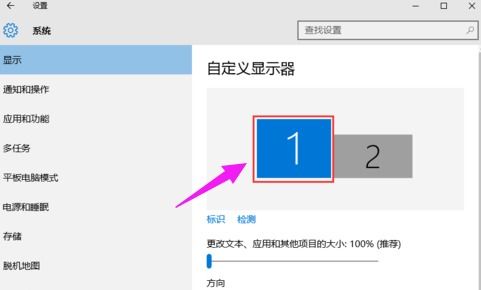
1、首先在win7桌面空白处右击鼠标选择“屏幕分辨率”选项。
2、如果你有安装有两台显示器的话,就会显示下图效果,如果未显示出两台显示器的话,单击“检测”进行检测,然后点击多显示器后面的按钮框,就可以看到“复制这些显示”和“扩展这些显示”两个选项;
1)如果你选择的是“复制这些显示”,那么在两个显示器上你会看到一模一样的Windows 窗口,适合教学演示、为多人展示相同内容的场所,也适合会场和户外等商业展示。
2)如果你选择的是“扩展这些显示”选项的话,扩展模式是指一个显示器内容扩展到两个显示器里,并且显示连续而不同的内容,同时我们可以自行定义横向或者纵向相加,对于这种状态,适合视频剪辑、音频剪辑、平面设计等需要比较细腻效果的软件和功能。
双显示需要硬件上的支持,显卡必须要有两个以上的输出接口,例如一个DVI,一个VGA 连接好显示器后开机,在开机自检过程中,两个显示器都将会开启,并且显示同样的内容,进入操作系统后,其中一个显示器会自动关闭,这是因为系统中双屏显示功能默认是关掉的,其中保持开启的显示器是接在显示器的主(Primary)显示接口上,关闭的显示器是接在(Slave)显示接口上。
此时需要安装显卡最新驱动才能设置双显示器输出参数,如nVIDIA显卡利用ForceWare驱动中的nView来实现双显示器功能,而ATI显卡则通过HydraVision技术来实现。
以ATI显卡为例,进入系统后,在显示属性设置里可以看到2 台显示器,如果是第一次使用,第2台显示器是灰的,表示没有启用。
双击第2台显示器,系统会弹出对话框,询问是否启用显示器。
不管是ATI显卡还是nVIDIA显卡,除了可以在两个显示器上显示同一画面内容外,还能实现在同一台主机上,在两个显示器上显示不同的内容,以nVIDIA显卡为例,安装好驱动程序后,进入显示属性驱动设置界面,单击扩展窗口中的“nView”,在“nView模式”下,可以根据需要设置成“复制”、“平台跨越”或“垂直跨越”
本文内容由互联网用户自发贡献,该文观点仅代表作者本人,并不代表电脑知识网立场。本站仅提供信息存储空间服务,不拥有所有权,不承担相关法律责任。如发现本站有涉嫌抄袭侵权/违法违规的内容(包括不限于图片和视频等),请邮件至379184938@qq.com 举报,一经查实,本站将立刻删除。
